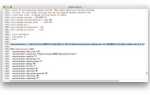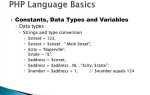Python предоставляет множество инструментов для разработки игр, включая библиотеку Pygame, которая значительно упрощает работу с графикой, звуком и событиями ввода. Вместо абстрактных теорий, в этой статье будет пошагово разобран процесс создания игры, где игрок управляет квадратом, уклоняющимся от падающих препятствий. Это практичный способ освоить основы разработки интерактивных приложений.
Базовая реализация потребует установки pygame, инициализации окна, создания игрового цикла и обработки событий клавиатуры. Уже на первых этапах потребуется понимать, как работает обновление экрана, как рассчитывать координаты объектов и как реализовать детекцию столкновений. Это не просто набор команд, а логическая структура, где каждая строка кода играет важную роль в функционировании игры.
Особое внимание будет уделено управлению временем с помощью pygame.time.Clock(), что позволяет задавать фиксированную частоту кадров и тем самым контролировать скорость анимации. Также будет показано, как использовать списки и циклы для динамического создания множества объектов, что является фундаментом любой более сложной игры.
В завершение проекта будет добавлена простая система подсчёта очков и базовое меню перезапуска. Все этапы будут сопровождаться конкретными кодовыми примерами, ориентированными на начинающих разработчиков, но с упором на грамотную структуру проекта и подготовку к более сложным задачам.
Выбор жанра и формата будущей игры
Перед началом разработки необходимо определить жанр и формат игры. Это решение напрямую влияет на архитектуру кода, структуру уровней, систему взаимодействия с пользователем и выбор библиотек.
- Платформер: Требует проработки физики движения, коллизий и рендеринга тайлов. Подходит для использования библиотеки Pygame.
- Текстовый квест: Не требует графического интерфейса. Идеален для начинающих. Логика реализуется через ветвящиеся условия и словари сценариев.
- Головоломка: Подразумевает пошаговое взаимодействие и систему состояния. Важно продумать логику уровней и последовательность задач.
- Аркада (Top-down shooter, Runner): Необходимы таймеры, обработка событий, анимация. Акцент на реакцию игрока и управляемость.
При выборе формата учитывайте, будет ли игра консольной или с графическим интерфейсом:
- Консольный формат: Реализуется средствами стандартной библиотеки. Упор на текст, простоту логики и пошаговое взаимодействие.
- Графический интерфейс: Требует библиотеки вроде Pygame или tkinter. Позволяет реализовать визуальные элементы, спрайты, анимацию и управление через клавиатуру/мышь.
Выбор жанра должен быть обусловлен опытом, целями обучения и ограничениями по времени. Не стоит начинать с многопользовательских проектов или 3D-графики. Оптимальный старт – 2D-игра с минимальным набором механик, чтобы сосредоточиться на структуре кода и игровом цикле.
Настройка рабочего окружения для разработки
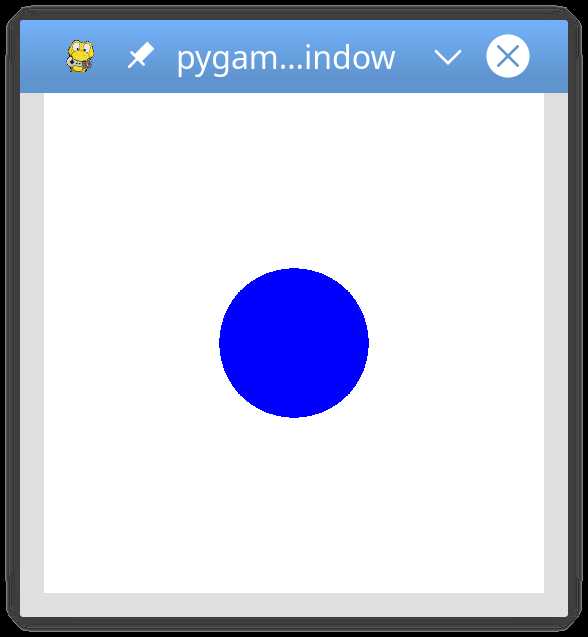
Установка Python: Скачайте последнюю стабильную версию Python с официального сайта python.org. При установке на Windows обязательно активируйте опцию «Add Python to PATH», чтобы использовать Python из командной строки.
Создание виртуального окружения: Откройте терминал, перейдите в папку проекта и выполните python -m venv venv. Для активации окружения используйте venv\Scripts\activate (Windows) или source venv/bin/activate (Linux/macOS). Это изолирует зависимости проекта от глобальной системы.
Установка редактора кода: Рекомендуется использовать Visual Studio Code. Установите расширение Python от Microsoft, чтобы получить поддержку автодополнения, отладку и запуск скриптов прямо из редактора.
Установка зависимостей: Создайте файл requirements.txt и добавьте в него pygame (или другую библиотеку для вашей игры). Выполните команду pip install -r requirements.txt для установки всех зависимостей.
Настройка Git: Инициализируйте репозиторий командой git init. Создайте файл .gitignore и добавьте в него venv/ и __pycache__/, чтобы избежать захламления репозитория.
Организация структуры проекта: Создайте директории src для исходного кода, assets для ресурсов (изображения, звуки), и tests для тестов. Это упростит навигацию по проекту и масштабирование в будущем.
Создание игрового окна с использованием Pygame
Для инициализации игрового окна в Pygame необходима четкая последовательность действий. Начните с импорта модуля и инициализации всех его компонентов:
import pygame
pygame.init()
Создайте окно с фиксированным размером, используя функцию set_mode(). Рекомендуемый минимум – 640×480 пикселей:
width, height = 640, 480
screen = pygame.display.set_mode((width, height))
Добавьте заголовок окна для ориентации пользователя:
pygame.display.set_caption("Моя первая игра")
Чтобы окно оставалось открытым, реализуйте главный цикл обработки событий:
running = True
while running:
for event in pygame.event.get():
if event.type == pygame.QUIT:
running = False
pygame.quit()
Рекомендации при создании окна:
- Задавайте размеры окна через переменные – это упростит масштабирование игры в будущем.
- Вызывайте
pygame.quit()после завершения цикла, чтобы корректно освободить ресурсы. - Для предотвращения чрезмерной загрузки процессора добавьте ограничение частоты кадров с помощью
pygame.time.Clock().
clock = pygame.time.Clock()
# Внутри цикла
clock.tick(60) # 60 FPS
После этого окно будет стабильно работать, а структура основного цикла станет основой для добавления графики, логики и взаимодействия с игроком.
Обработка ввода с клавиатуры и мыши

Для обработки ввода в игре на Python чаще всего используют библиотеку pygame. Она предоставляет подробные события для клавиш и кнопок мыши, которые можно обрабатывать в основном игровом цикле.
Каждое действие пользователя порождает событие, доступное через pygame.event.get(). Например, чтобы отследить нажатие клавиши, проверяйте событие KEYDOWN. Для отпускания – KEYUP. Аналогично, MOUSEBUTTONDOWN и MOUSEBUTTONUP отвечают за взаимодействие с мышью.
for event in pygame.event.get():
if event.type == pygame.KEYDOWN:
if event.key == pygame.K_w:
player.move_up()
elif event.type == pygame.MOUSEBUTTONDOWN:
if event.button == 1: # Левая кнопка
handle_click(event.pos)Клавиши определяются через константы: K_w, K_a, K_SPACE и т.д. Используйте pygame.key.get_pressed() для отслеживания удержания клавиш:
keys = pygame.key.get_pressed()
if keys[pygame.K_d]:
player.move_right()Для мыши доступна информация о положении курсора через pygame.mouse.get_pos() и о состоянии кнопок через pygame.mouse.get_pressed(). Например:
x, y = pygame.mouse.get_pos()
buttons = pygame.mouse.get_pressed()
if buttons[0]: # Левая кнопка удерживается
player.shoot_at(x, y)Избегайте частой проверки событий вне цикла for event in pygame.event.get(), чтобы не пропустить важные сигналы. Все действия ввода должны быть обработаны синхронно в рамках одного кадра.
Добавление игровых объектов и их отображение
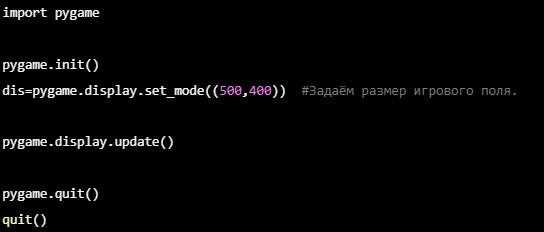
Для начала определим класс игрового объекта. Создаём отдельный модуль game_object.py, где реализуем базовый класс:
class GameObject:
def __init__(self, x, y, image):
self.x = x
self.y = y
self.image = image
self.rect = self.image.get_rect(topleft=(x, y))
def draw(self, surface):
surface.blit(self.image, (self.x, self.y))
Загружаем изображения в основном модуле до начала игрового цикла, чтобы избежать повторной загрузки в каждом кадре:
player_image = pygame.image.load('assets/player.png').convert_alpha()
enemy_image = pygame.image.load('assets/enemy.png').convert_alpha()
Создаём экземпляры объектов с конкретными координатами:
player = GameObject(100, 300, player_image)
enemy = GameObject(400, 300, enemy_image)
В цикле отрисовки вызываем метод draw() для каждого объекта:
player.draw(screen)
enemy.draw(screen)
При необходимости можно расширить класс, добавив методы движения или взаимодействия. Использование атрибута rect обеспечивает совместимость с функциями обнаружения столкновений в Pygame.
Старайтесь использовать изображения в формате PNG с прозрачным фоном, чтобы избежать артефактов при наложении. Все игровые объекты должны быть привязаны к общему слою отрисовки, чтобы порядок отображения оставался контролируемым.
Реализация базовой игровой логики
Основной блок игровой логики – это главный цикл игры. Он выполняется непрерывно, пока не будет выполнено условие для завершения игры (например, проигрыш или победа). В простейших играх цикл состоит из трех этапов: обработка ввода, обновление состояния игры и отрисовка.
Для обработки ввода можно использовать стандартные библиотеки Python, например, pygame. Важно своевременно обрабатывать события (например, нажатия клавиш или движения мыши), чтобы игра оставалась отзывчивой. В pygame это можно сделать через функцию pygame.event.get(), которая возвращает список всех событий. После этого можно обработать соответствующие события и обновить состояние объекта (например, переместить игрока или выстрелить).
Обновление состояния игры происходит в каждом цикле. Здесь необходимо изменить положение объектов в зависимости от времени или пользовательского ввода. Для этого часто используют переменные, хранящие текущие координаты объектов, и вычисляют их новое положение, учитывая скорость и направление движения.
После обновления состояния необходимо отрисовать объекты на экране. В pygame для этого используются функции, такие как screen.fill() для очистки экрана и screen.blit() для рисования изображений или текстов. Важно, чтобы отрисовка происходила после всех вычислений, чтобы на экране отображались актуальные данные.
Для базовых игр достаточно реализовать цикл с обработкой ввода, обновлением состояния и отрисовкой. Однако при расширении игры, например, добавлении уровней или новых механик, потребуется более сложная структура, например, использование классов для объектов игры и модульного подхода для отдельных компонентов.
Создание системы очков и условий окончания игры

Для создания системы очков в игре на Python можно использовать переменную, которая будет отслеживать текущий счёт игрока. Важно учитывать, что счёт должен изменяться в зависимости от действий игрока, например, при сборе предметов, победе над противниками или завершении уровня.
Определим переменную score, которая будет хранить текущее количество очков. В начале игры её значение равно нулю:
score = 0Каждое событие, которое увеличивает или уменьшает счёт, должно вызывать соответствующее изменение этой переменной. Например, если игрок собирает бонус, добавляем определённое количество очков:
score += 10Также важно предусмотреть условия для окончания игры. Чаще всего завершение игры зависит от того, достиг ли игрок конечной цели (например, прохождения всех уровней или набора определённого количества очков), либо от того, проиграл ли он (например, потеряв все жизни). В этом случае стоит использовать условные операторы для проверки данных состояний:
if score >= 100:
print("Вы победили!")
game_over = True
elif lives == 0:
print("Игра окончена. Вы проиграли.")
game_over = TrueДля отслеживания жизни игрока можно использовать ещё одну переменную, например, lives, которая будет уменьшаться при каждой потере жизни. Когда количество жизней достигает нуля, игра заканчивается:
lives -= 1Обратите внимание, что после окончания игры нужно вывести сообщение о результате и предложить игроку начать новую игру или выйти. Для этого удобно использовать дополнительную переменную game_over, которая будет сигнализировать о завершении игры.
Завершающим этапом может быть отображение финального счёта и статистики игрока, что добавит элемент подведения итогов и мотивации для следующего прохождения игры:
if game_over:
print(f"Ваш финальный счёт: {score}")Сохранение и запуск игры как отдельного приложения
Для того чтобы игра, написанная на Python, могла работать как самостоятельное приложение, необходимо подготовить её к запуску вне среды разработки. Это достигается с помощью инструментов, которые позволяют собрать проект в исполняемый файл, не требующий установки Python на целевой машине.
1. Использование PyInstaller
PyInstaller – это один из наиболее популярных инструментов для упаковки Python-скриптов в исполняемые файлы. Он позволяет создать файл, который можно запускать на любом компьютере без предварительной установки Python. Для начала нужно установить PyInstaller:
pip install pyinstallerПосле установки, чтобы создать исполняемый файл для вашей игры, достаточно выполнить команду в командной строке:
pyinstaller --onefile ваша_игра.pyФлаг —onefile создаёт один исполняемый файл, который содержит все зависимости. В результате появится папка dist, в которой будет находиться исполняемый файл игры.
2. Упаковка с зависимостями
Если ваша игра использует внешние библиотеки, такие как Pygame или другие, PyInstaller автоматически добавит их в сборку. Однако иногда могут возникать проблемы с некоторыми пакетами, которые не распознаются правильно. В таких случаях можно использовать параметр —hidden-import для указания дополнительных зависимостей:
pyinstaller --onefile --hidden-import=pygame ваша_игра.pyЭтот подход позволяет корректно упаковать все необходимые компоненты игры.
3. Создание графического интерфейса
Для удобства пользователей можно добавить значок или кастомизированный интерфейс для вашего приложения. Для этого необходимо указать параметр —icon при запуске PyInstaller:
pyinstaller --onefile --icon=icon.ico ваша_игра.pyГде icon.ico – это путь к иконке вашего приложения. Это добавит профессиональный вид вашему файлу.
4. Распространение игры
После того как вы создали исполняемый файл, его можно распространять. Для Windows это будет .exe файл, для macOS – .app, а для Linux – исполняемый бинарник. Чтобы обеспечить удобный доступ к игре на разных операционных системах, важно протестировать её на целевых платформах. Также следует учитывать, что для macOS и Linux может потребоваться подписка на сертификаты для предотвращения блокировки приложений.
5. Использование других инструментов
Кроме PyInstaller, существуют и другие инструменты для упаковки Python-программ, например, cx_Freeze и py2exe. Эти инструменты предлагают похожий функционал, но PyInstaller является наиболее универсальным и активно поддерживаемым.
Важно помнить, что при упаковке игры могут возникать проблемы с совместимостью на различных системах, поэтому перед распространением стоит провести тестирование на целевых устройствах.
Вопрос-ответ:
Как начать создавать простую игру на Python с нуля?
Для начала нужно установить Python на ваш компьютер и выбрать подходящую библиотеку для создания игры. Одной из самых популярных библиотек для разработки простых игр является Pygame. Она предоставляет множество инструментов для работы с графикой, звуком и событиями. После установки библиотеки, создайте основную структуру игры, например, окно с фоном и простыми объектами, чтобы понять, как работают основные компоненты игры.
Какие особенности имеет библиотека Pygame для создания игр?
Pygame предоставляет множество возможностей для создания графических и звуковых элементов в играх. С помощью этой библиотеки можно легко обрабатывать события от пользователя (например, нажатие клавиш), а также создавать анимацию объектов и работать с графикой. В Pygame встроены функции для загрузки изображений, воспроизведения музыки и звуковых эффектов. Это делает разработку игр более удобной, так как многие процессы уже реализованы.
Как организовать движение объектов в игре на Python?
Для организации движения объектов в игре можно использовать координаты на экране и обновлять их в каждом кадре. Например, можно отслеживать нажатие клавиш и менять позицию объекта в зависимости от этого. Для этого в Pygame нужно использовать обработку событий (например, `pygame.event.get()`) и изменять значения переменных, которые хранят координаты объектов. В цикле игры обновляйте экран, перерисовывая объекты на новых позициях.
Какие важные аспекты нужно учитывать при создании простых игр на Python?
При создании игры важно продумать несколько аспектов. Во-первых, это правильная обработка событий: как игра будет реагировать на действия пользователя, такие как нажатия клавиш или движения мыши. Во-вторых, следует оптимизировать производительность игры, особенно если она включает анимацию или взаимодействие с несколькими объектами. Также важно учесть простоту интерфейса и правильную работу с ресурсами (например, изображениями и звуками). И, конечно, важно тестировать игру, чтобы убедиться в ее стабильности и отсутствии багов.
Как сделать простую игру на Python, где нужно управлять персонажем?
Для создания игры с управлением персонажем, нужно создать объект, который будет представлять вашего героя. В Pygame для этого можно использовать спрайт — объект, который отображается на экране. Затем нужно обработать события клавиш, например, для движения персонажа. В коде это может выглядеть так: при нажатии клавиши вверх, персонаж двигается вверх по оси Y, при нажатии клавиши влево — по оси X. Не забудьте обновлять экран и рисовать персонажа на новом месте в каждом кадре.
Как начать создавать игру на Python с нуля?
Для начала стоит установить Python и выбрать подходящую библиотеку для разработки игр. Один из популярных вариантов — Pygame, которая предоставляет все необходимые инструменты для создания графики, обработки событий и работы со звуком. Затем можно приступать к проектированию игры: выбрать ее жанр, подумать о механиках, создать простую структуру программы и разработать основные элементы (например, главный экран, управление персонажем, взаимодействие с объектами).